windows环境xampp搭建php论坛/电商项目
一,首先下载xampp
https://www.apachefriends.org/zh_cn/index.html
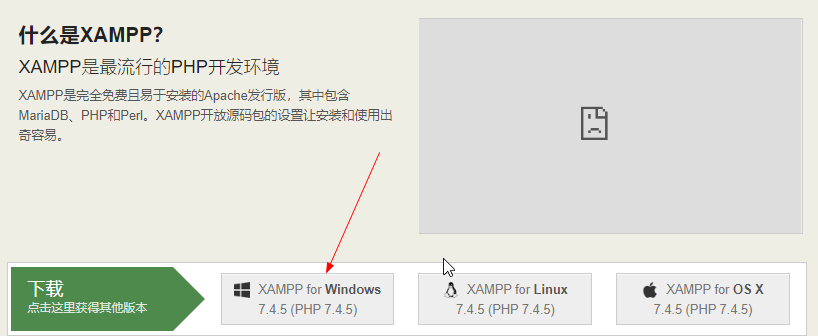
下载之后解压到E盘或者F盘的根目录
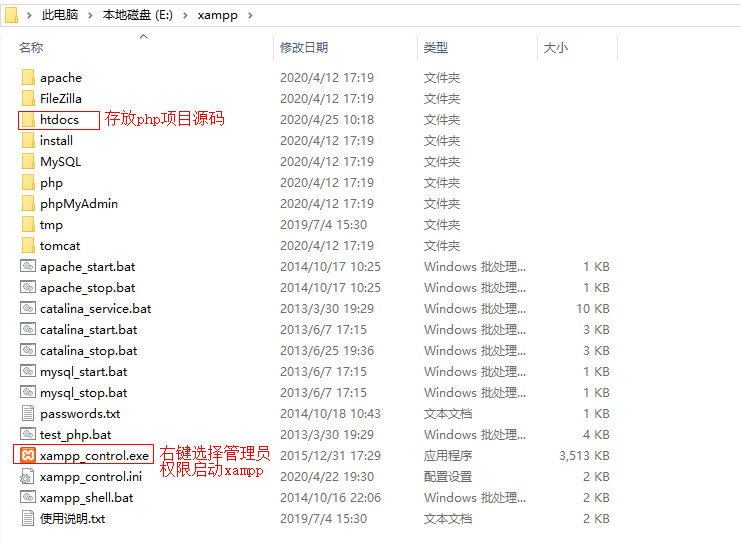
二,下载php电商项目
建议最好到模板堂下载https://www.ecmoban.com/
模板堂里面有很多不错的php源码,也可以付费购买
http://download.ecmoban.com/ecshop/ECShop_V2.7.3_UTF8_release0411.rar
下载之后需要解压提取upload文件夹

将upload文件夹重命名为项目名称,如ecshop002,或ecshop003
然后将ecshop002,或ecshop003放入E:xampphtdocs 文件夹里面

三,启动xampp:右键选择管理员权限启动xampp
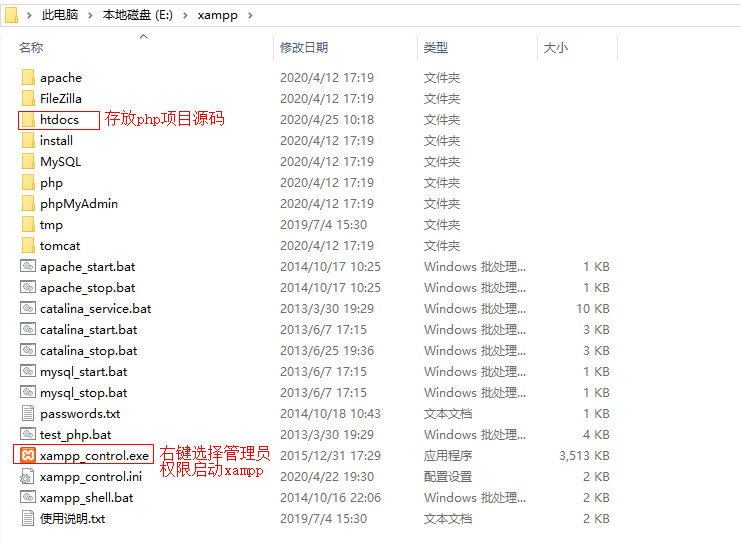

此时在浏览器输入http://localhost:80,或者http://localhost 显示如下页面,表明xampp启动成功

四,部署项目
这次我们来部署ecshop003项目,我们就需要在浏览器输入http://localhost/ecshop003(注意前提是ecshop003项目文件夹一定要在htdocs文件夹里面)
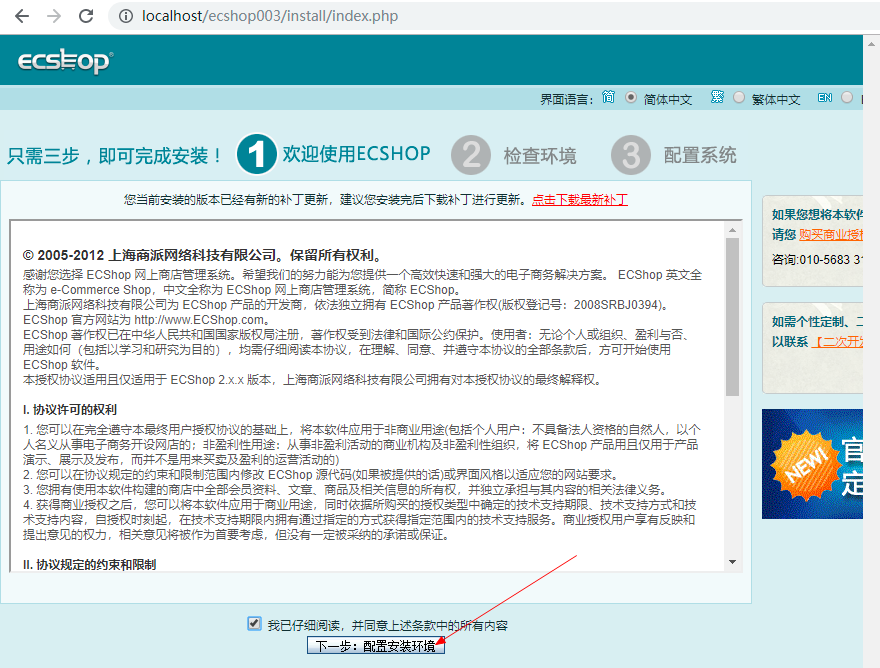

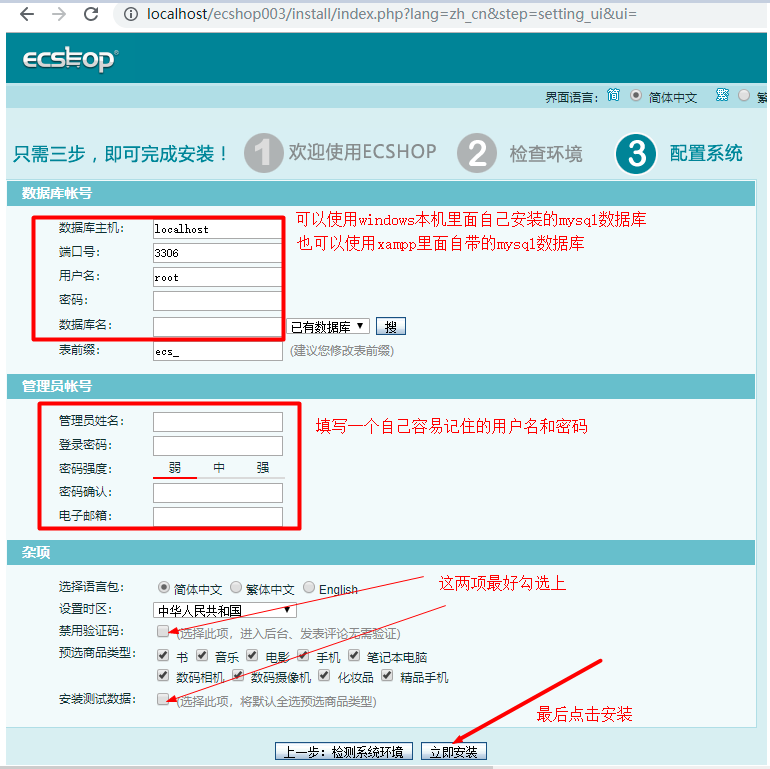
五,安装完成之后可以在浏览器输入http://localhost/ecshop003,显示首页如下,至此测试环境已经搭建成功

需要注意的地方:
xampp默认mysql的用户名和密码都是root,但是有些版本的xampp里面自带的mysql用户名为root,密码为空。

==============================================================================================================================
==============================================================================================================================
windows环境xampp搭建禅道管理工具
一,先去网上下载禅道管理工具
https://www.zentao.net/download/80137.html
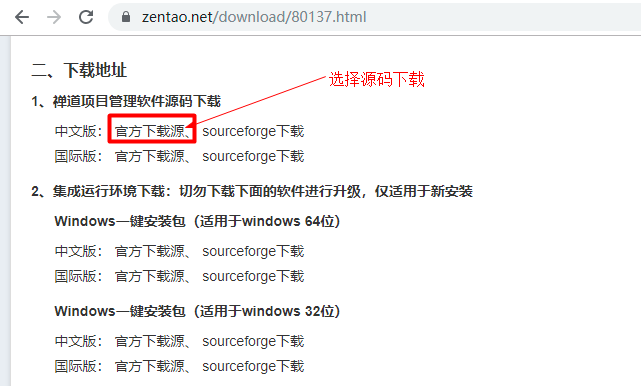
将下载的压缩包解压到xampp里面的htdocs文件目录下:

二,启动xampp里面的Apache和mysql

在浏览器输入http://127.0.0.1:80/zentaopms/www/install.php,显示如下:
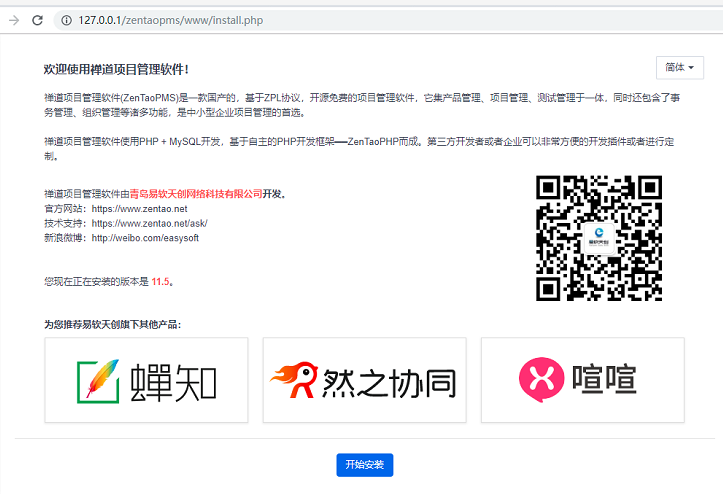
三,点击 “开始安装” 开始安装配置禅道项目
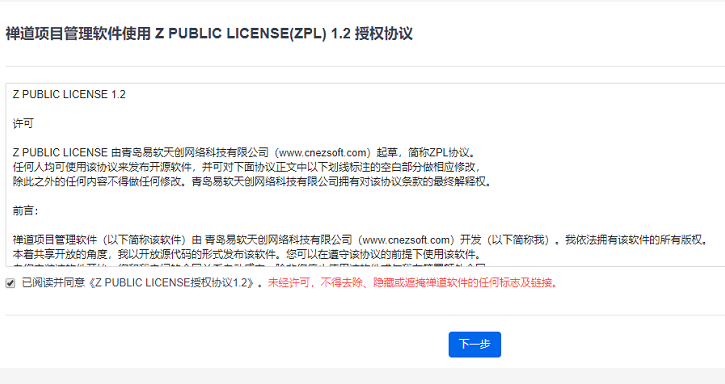
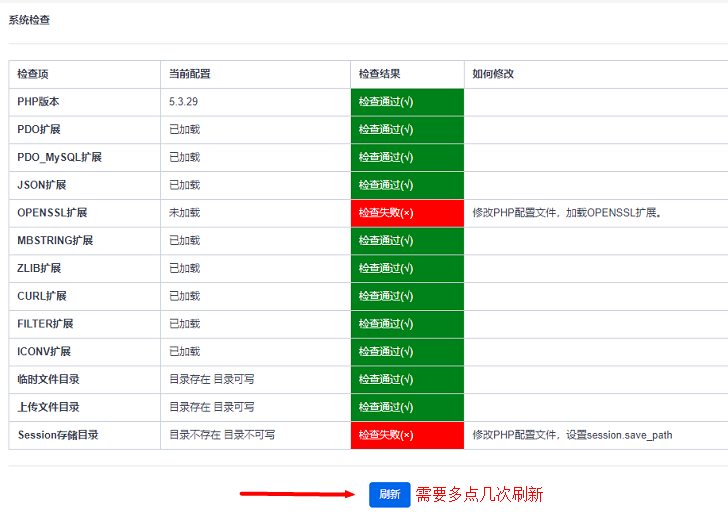
如果多点击几次刷新发现还是检查失败,可以去E:xamppphp里面打开php.ini文件添加下面两行配置:
session.save_path = "E:/xampp/tmp"
extension=php_openssl.dll

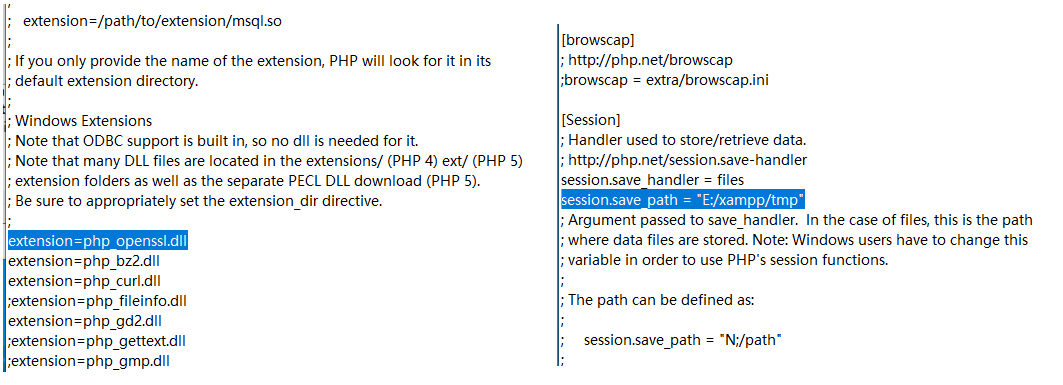
保存文件之后,需要重启启动xampp里面的Apache和mysql,然后在点击刷新按钮,就会发现检查失败已经都通过了

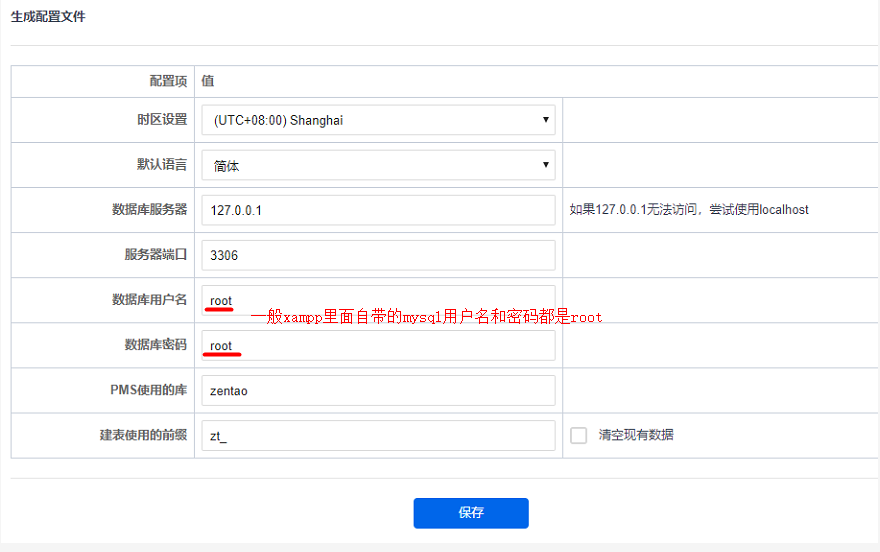

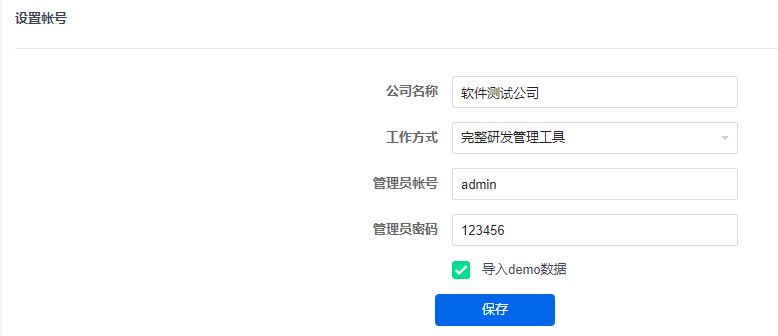


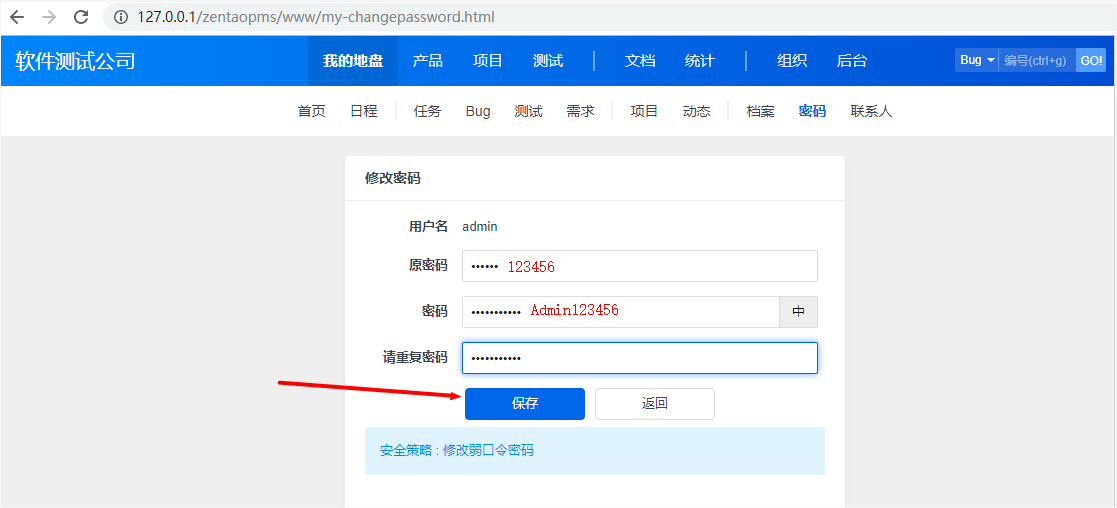
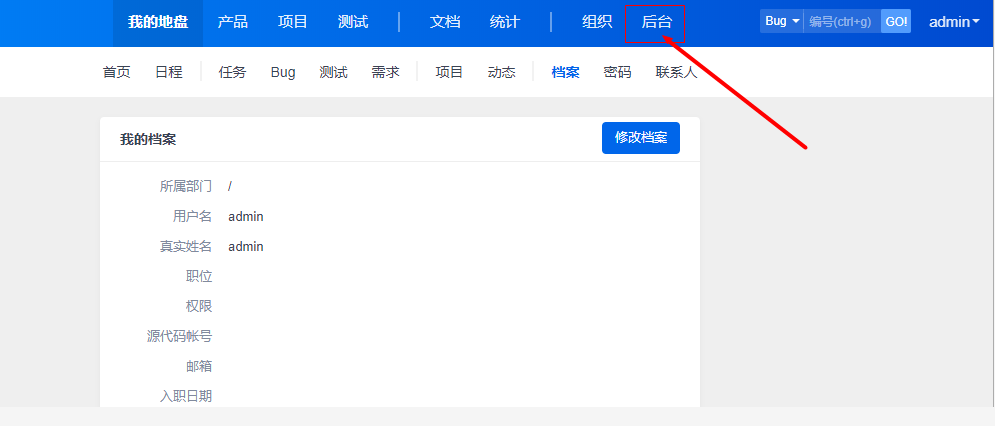

四,在后台进行一系列的设置之后,就可以点击我的地盘进入禅道首页了
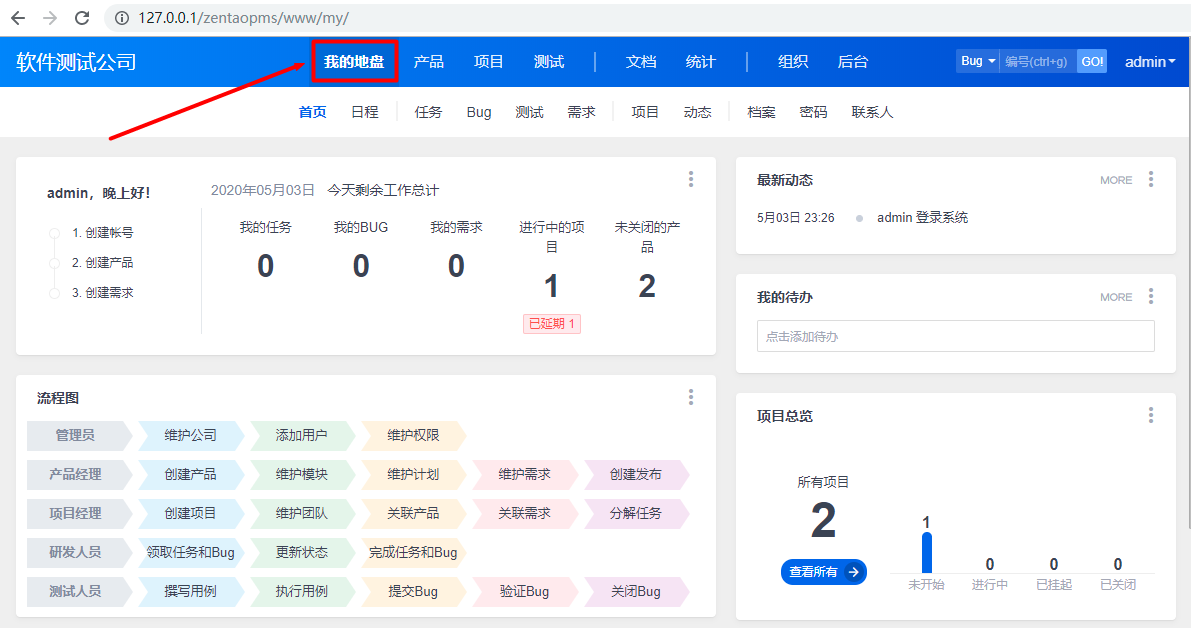
参考地址:
https://www.zentao.net/download/80137.html
https://www.zentao.net/book/zentaopmshelp/101.html
http://127.0.0.1:80/zentaopms/www/install.php